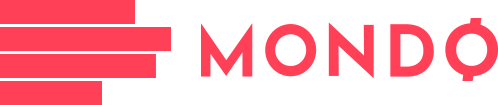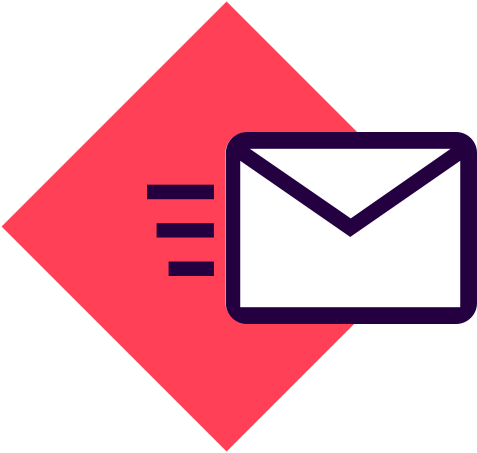Kada laptop "zakuca" prvo provjerite najočiglednije stvari: struju, odnosno bateriju ili adapter i kabl za napanjanje, zatim ekran, moguće probleme sa pregrijevanjem...

Ako ste od onih koji se od svog laptopa razdvajaju samo kada odlaze na spavanje, onda vam i najbezazleniji kvar vašeg računara može postati prava noćna mora.
Međutim, za većnu manjih problema često postoje vrlo jednostavna rešenja koja će laptop za kratko vrijeme "vratiti u život".
Da biste otklonili problem laptopa koji neće da uključi, prvo treba da ustanovite o kakvom se problemu radi. Zato je potrebno poći od najvjerovatnijih uzroka, onih koje je najlakše otkloniti, pa ići ka težim, u čemu će vam ovaj vodič pomoći.
ADAPTER
Kao i kod drugih uređaja, kada laptop ne reaguje na pritisak na "Power" dugme, provjerite da je njegov adapter uključen u struju (naravno, ukoliko znate da je baterija prilikom prethodnog korišćenja bila pri kraju ili je ostala potpuno ispražnjena).
Takođe, danas mnogi adapteri za prenosne računare i telefone izgledaju dosta slično. Ako je baterija prazna, a adapter nije odgovarajućeg napona i amperaže, laptop neće raditi. Međutim, ako lampica napajanja računara svijetli, napajanje vjerovatno radi.
SAVJET: Ako je vaš računar često u pokretu sa vama, nabavite prenosni punjač, odnosno "power bank" za laptop.
"POSTOLJE"
Ukoliko za svoj laptop koristite docking stanicu, odvojite ga od nje i adapter uključite direktno u računar. Neispravan priključak (port) napajanja može da bude razlog problema kada pokušavate da pokrenete laptop.
Ako se računar pokrene nakon skidanja sa stance, znači da je ona neispravna. Zamijenite je za novu ili nastavite da koristite laptop bez nje.
EKRAN
Slična greška kao sa docking stanicom, može se javiti i ukoliko je eksterni monitor povezan sa laptopom. Ako je ekran računara crn, a koristite drugi monitor, isključite ga da biste vidjeli da li se radna površina pojavljuje na ekranu laptopa.
Ako je situacija i dalje nepromijenjena, pokušajte funkcijskim tasterima za osvjetljenje ekrana da povećate njegovu svjetlinu. Takođe, možete pokušati da priključite drugi eksterni monitor, kao i da za to upotrebite drugi video port kako biste provjerili da li je problem samo u ekranu laptopa ili možda u eksternom monitoru ili video portovima.
SAVJET: Ako ekran laptopa ili eksterni monitor(i) ne prikazuju sliku radne površine, a računar radi, problem je najvjerovatnije u grafičkom adapteru računara. A to je već posao za stručnjake i ovlašćeni servis.
PREGRIJEVANJE
Provjerite da li su svi otvori za hlađenje uređaja čisti. Savremeni prenosni računari opremljeni su posebnim bezbjednosnim kolima za prekid napajanja, ukoliko dođe do pregrijevanja bilo koje komponente.
Do pregrijevanja može doći iz više razloga, najčešće ako se laptop tokom upotrebe drži na jastuku ili kauču, odnosno na bilo kojoj površini koja blokira otvore za ventilaciju. To bi zato trebalo izbegavati.
SAVJET: Redovno čistite otvore za ventilaciju laptopa, jer dlake, prašina i različiti sitni ostaci mogu izazvati njegovo pregrijevanje.
USB / DVD
Prije pokretanja računara uklonite sve eksterne medije ili provjerite da li su uklonjeni. Ako ste pritisnuli Power dugme, a u računaru zaboravili USB ili DVD, to može da napravi problem prilikom njegovog pokretanja.
"BIPOVI"
Kada se neka od komponenti matične ploče pokvari, računar može da počne da emituje zvučne signale ("bipove"). Njihov broj predstavlja kod koji pomaže da se identifikuje neispravna komponenta.
Značenje tih kodova bi trebalo da može da se provjeri na sajtu proizvođača laptopa. To može biti bilo šta, od problema sa memorijom i grafičkom karticom, zatim procesorom, itd.
BATERIJA
Ukoliko je to moguće, i/ili znate kako to da uradite, uklonite bateriju računara i isključite adapter iz struje. Posle 30-ak sekundi ponovo povežite adapter, sačekajte 30 sekundi, pa uključite računar.
Ako se laptop pokrene, ponovo ga isključite i ponovo instalirajte bateriju kako biste povjerili da li je problem u njoj. Ukoliko se ne uključi, baterija je vjerovatno neispravna, pa ćete morati da je zamijenite.
Ukoliko vam se laptop nekada iznenada isključio dok ste ga koristili, to bi moglo da bude znak da je došlo do neke vrste strujnog udara, zbog čega je ugrađeni sigurnosni mehanizam isključio napajanje. Riječ je o sistemu zaštite osetljivih komponenti od preopterećenja.
CMOS
Na matičnoj ploči laptopa nalazi se mala okrugla baterija koja napaja CMOS, što omogućava BIOS-u da učita operativni sistem i sve ulazne i izlazne komponente tokom pokretanja računara.
Ako je ta baterija prazna, laptop neće moći da se pokrene. CMOS bateriju možete i sami da zamijenite, ako znate da otvorite kućište. Većina se, međutim, ipak odlučuje za to da im bateriju zamijeni iskusni tehničar.
SAVJET: Ako morate često da resetujete datum i vrijeme na računaru to je jedan od znakova da je CMOS baterija zrela za zamjenu.
NOVE KOMPONENTE
Ako ste nedavno instalirali nove memorijske RAM module ili dodali dodatni memorijski disk, a laptop je prestao da se pokreće odmah nakon toga, velike su šanse da je novi hardver neispravan ili da je instaliran pogrešno. Zato je nove komponente potrebno što pre provjeriti i/ili zamijeniti.
SERVIS
Ukoliko nijedan od gore navedenih savjeta nije pomogao da vaš laptop ponovo proradi, možda je neka od vitalnih komponenti računara neispravna.
U takvoj situaciji, najbolje je da vaš računar pregleda i popravi profesionalac, pa ga zato odnesite na "pregled" u ovlašćeni servis.
NAPOMENA: Kao ni svaki drugi elektronski uređaj, ni prenosni računari ne žive vječno. Zato, dobro procijenite, kada je o opravci reč. Ako laptop više nije pod garancijom, a ispostavi se da je popravka skupa, možda se kupovina novog računara pokaže kao povoljnija opcija.